
Obsah
Ak nechcete, aby sa priateľ priateľov na Facebooku znepriatelil, ale nechcete, aby videli nejaké z vašich budúcich príspevkov, tu je návod, ako skryť príspevky od určitých priateľov služby Facebook.
Facebook je skvelým miestom na zdieľanie vašich najnovších skúseností s ľuďmi, na ktorých vám najviac záleží, vrátane priateľov, rodiny a dokonca známych. Aj keď si môžete úplne vybrať, koho máte ako priateľov na Facebooku (a nastaviť úroveň ochrany osobných údajov tak, aby to, čo môžu vaši priatelia vidieť a čo nevidia), niekedy budete musieť niekoho, koho budete chcieť priateliť.
Prečo je to tak? Nuž, mohlo by to prísť k tomu, že niekoho nechcem uraziť. Ak vaša teta miluje používanie služby Facebook a pošle vám žiadosť o priateľstvo, môže sa to stať trochu nepríjemným, keď ju znova uvidíte, ak ju ignorujete.
Prečítajte si: 31 Facebook Tipy a triky
Okrem toho, ak ste v súčasnosti priateľmi z Facebooku s niekým, môže to zvýšiť červenú vlajku pre toho niekoho, koho ste nepriateľ. Kým oni nebudú dostávať oznámenia, alebo čokoľvek, existuje veľa užívateľov Facebook sú tak infatuated s tým, ako veľa priateľov, ako je to možné, že si určite všimnú, ak ich priateľ počítať nadol, a budú sa pozrieť, kto to bolo, že t neprispôsobené. Sakra, tam sú služby, ktoré vás môžu upozorniť, keď niekto vás nepriateľmi.
Ak teda nechcete spôsobiť žiadnu drámu tým, že by ste niekoho znepriatelili alebo ignorovali žiadosť o priateľstvo, tu je návod, ako skryť príspevky od určitých priateľov služby Facebook, s ktorými naozaj nechcete byť priateľmi z Facebooku.
Ako skryť príspevky z niektorých priateľov z Facebooku
Na mobilnej aplikácii Facebook máte niekoľko možností, kto vidí váš príspevok na Facebooku. Kedykoľvek idete posielať niečo nové na Faceboom, môžete klepnúť na vedľa Ak chcete: a prispôsobiť, kto bude môcť tento príspevok vidieť.
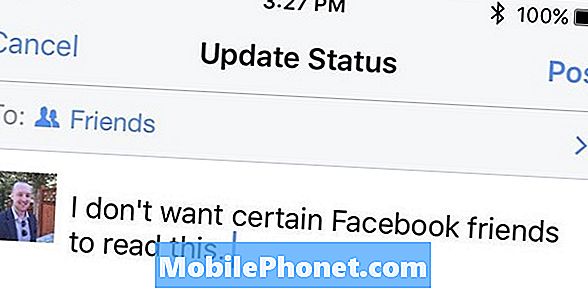
Môžete vybrať možnosti ako verejnosť, Priateliaa všetky inteligentné zoznamy alebo vlastné zoznamy, ktoré ste v minulosti vytvorili. Z mobilnej aplikácie si môžete tiež vybrať svojich priateľov, ktorí chcete vidieť svoj príspevok, a jednoducho nechať tých, ktorí nechcú vidieť vaše veci.

Najjednoduchšou možnosťou je však urobiť opak a vybrať len priateľov z Facebooku, ktorých nechcete vidieť na svojich stránkach v službe Facebook. Nemôžete to však urobiť v mobilnej aplikácii Facebook.
Namiesto toho to budeme musieť urobiť na webovej stránke Facebook vo webovom prehliadači v počítači.
Keď máte otvorenú webovú stránku Facebook, choďte hore na miesto, kde by ste niečo uverejnili a potom kliknite na tlačidlo, ktoré hovorí Priatelia (mohlo by to tiež povedať verejnosť alebo niečo iné v závislosti od nastavení ochrany osobných údajov). Zobrazí sa rozbaľovacia ponuka. Kliknite na Viac možností odhaliť… dobre… viac možností.
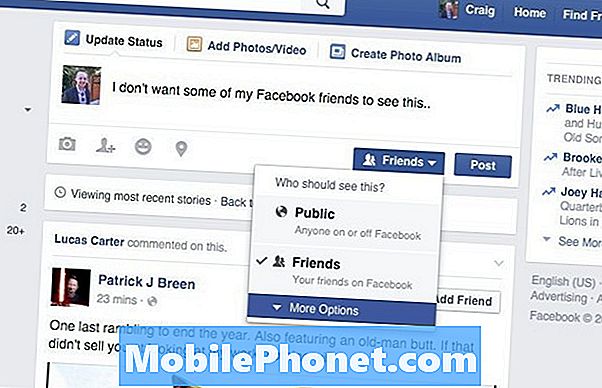
Odtiaľ kliknite na zvyk, Zobrazí sa nové kontextové okno.
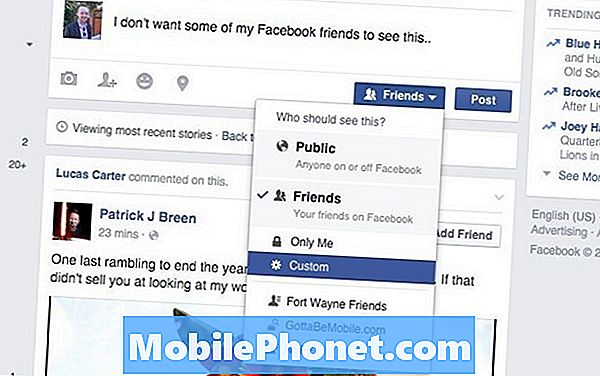
Budete chcieť ísť do sekcie s názvom Nezdieľajte s nimia odtiaľ jednoducho zadáte mená svojich priateľov na Facebooku, ktorí nechcú vidieť vaše príspevky na Facebooku.
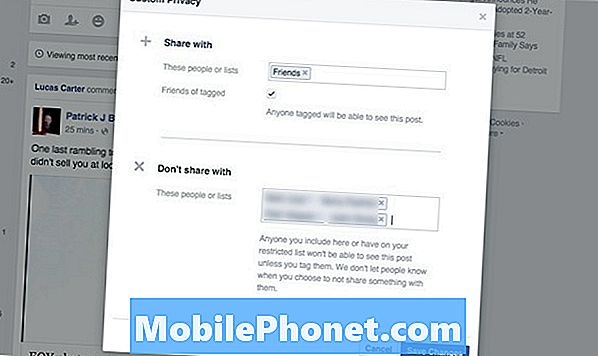
Po dokončení kliknite na položku Uložiť zmeny, Odteraz, keď uverejníte niečo nové, tí, ktorí ste zahrnuli do tohto zoznamu, neuvidia, čo uverejníte. Navyše, toto vlastné nastavenie sa teraz zobrazí v mobilnej aplikácii Facebook ako možnosť na výber.
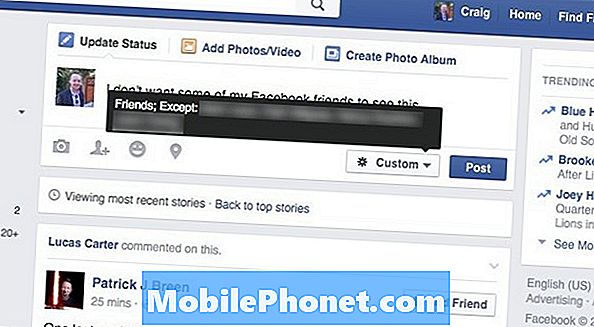
Týmto spôsobom budete s touto osobou stále plnohodnotnými priateľmi na Facebooku, ale jednoducho nič neuvidíte. Aj keď navštívia vašu stránku Facebook a pozrú sa na vašu časovú os, nezobrazia vaše príspevky, z ktorých ste ich vylúčili. Jednoducho to bude vyzerať tak, že ste za chvíľu nezverejnili nič.
Samozrejme, ak chcete uverejniť niečo na Facebooku a chcete, aby to videli všetci vaši priatelia, jednoducho kliknite na toto políčko a vyberte položku Priatelia, To umožní všetkým vašim priateľom na Facebooku vidieť váš príspevok.


